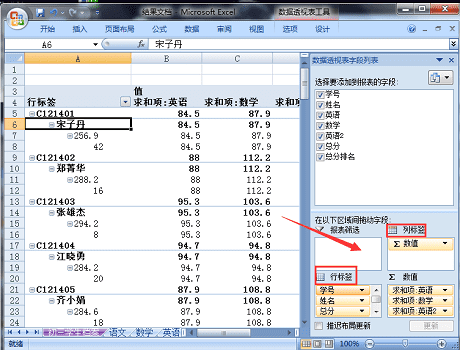excel如何做仪表盘图表?
在日常办公使用Excel表格时,我们经常会用到各种类型的图表进行数据分析显示,其中仪表盘型图表就是常见的一种图表格式,可以简单直观的将数据展示出来,那么excel如何做仪表盘图表?下面就给大家来介绍下excel制作仪表盘图表的方法。
excel如何做仪表盘图表?
方法1:从效果图分析,发现仪表盘是由两个部分组成的:一个是表盘;另一个是指针。所以可以通过图表组合来实现,这里先利用辅助列制作表盘。比如需要将半圆分为5部分,所以每部分的度数就是36°(180÷5=36),具体数据如图所示。
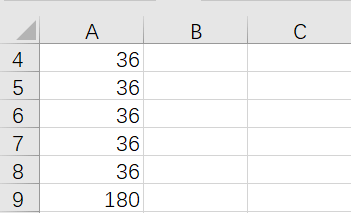
方法2:选中辅助列数据,点击插入——图表——圆环图。
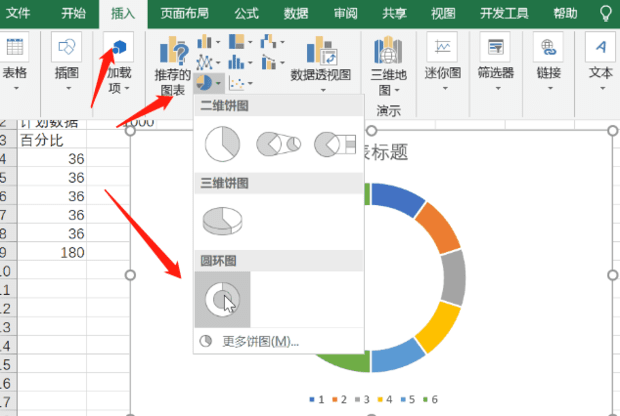
方法3:选中圆环图,右击选择设置数据系列格式,将第一扇区起始角度设置为270°,之后将图表中180°的部分设置为无颜色无轮廓,最后根据自己的需要填充相应的颜色即可。
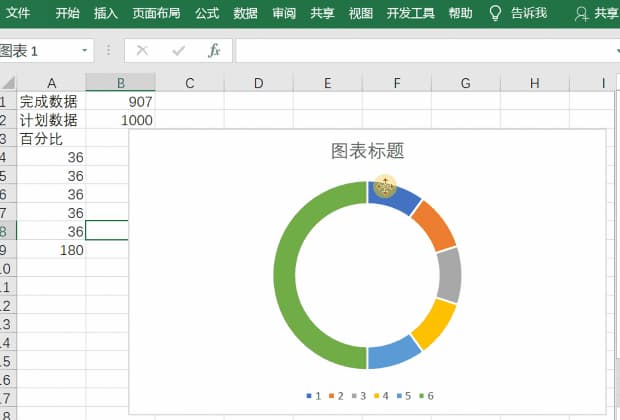
方法4:在C1单元格中输入公式=B1/B2*180,计算出相应的度数,随后在C2单元格中输入指针的度数,比如这里输入5,最后在C3单元格中输入公式=360-C1-C2获取剩余度数。
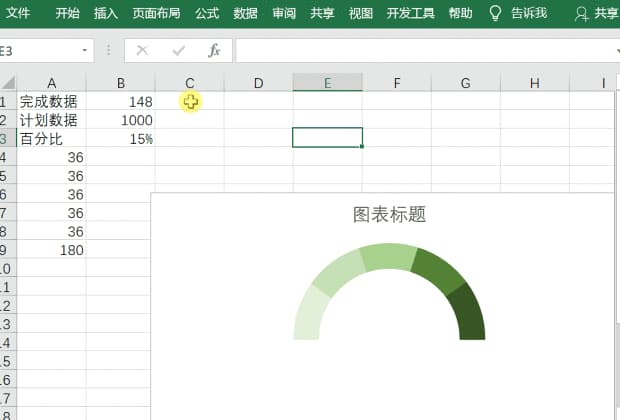
方法5:选中数据区域,点击插入——图表——饼图。

方法6:选中饼图,右击选择设置数据系列格式,将第一扇区的旋转270°,之后保留区域为5部分,其他都设置为无颜色无轮廓。
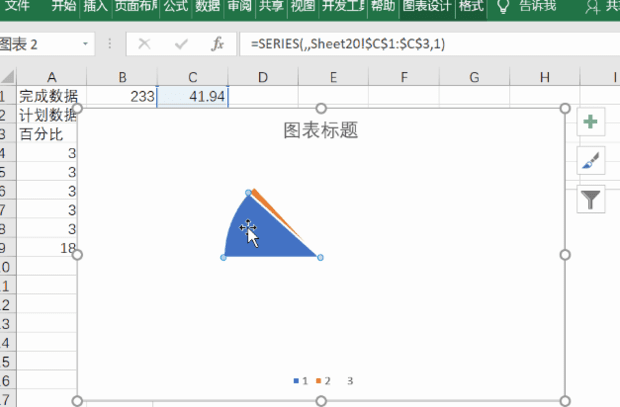
方法7:选中饼图绘图区,点击格式,将背景色设置为无填充无填充,并将饼图移动到合适的位置,之后删除不必要的图表和图例即可。
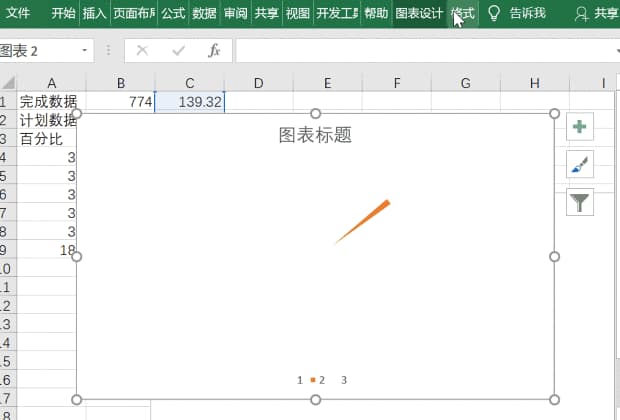
以上就是it小知识网给大家分享了【excel如何做仪表盘图表?】方面的知识,更多的excel办公教程知识请继续关注我们!
相关阅读
-
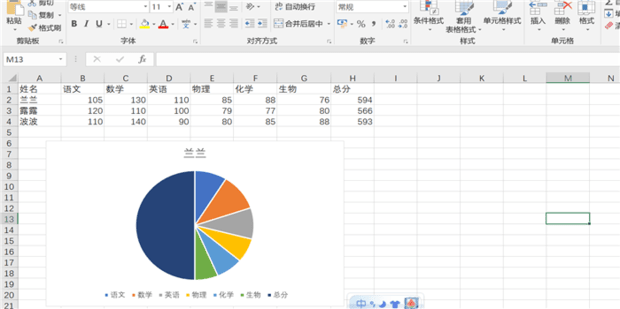
如何利用excel的数据制作图表
Excel是一款功能很强大的软件工具,不仅可以制作图表,还可以批量处理数据等,在日常的工作中如何利用excel的数据制作图表?今天就给大家来分享下!以上就是it小知识网给大家分享了【如何利用excel的数据制作图表】方面的内容,大家有需要请按照上面6个步骤操作学习。
-
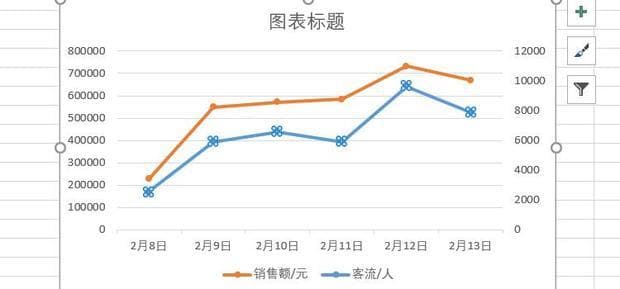
Excel如何制作双坐标轴图表
在Excel做出双坐标轴的图表,可以有利于更好理解数据之间的关联关系,属于数据处理的一种简单方式。Excel如何制作双坐标轴图表?下面就一起来学习下具体的操作方法吧。4:得到单坐标轴,客流和销售额随日期的变化。这个图表客流和销售额相差太大,基本在单坐标轴图表中看不到客流的变化。
-
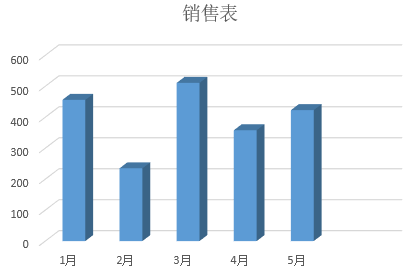
Excel图表标题的添加和修改方法
在日常的Excel办公中,数据制作是常见的,但是制作出来的图表没有标题,这样看起来也很不美观,那么Excel图表标题如何添加和修改呢?下面就图文介绍下具体的操作方法!以上就是it小知识网给大家介绍了【Excel图表标题的添加和修改方法】的详细内容,大家赶紧动手学习起来吧!
-
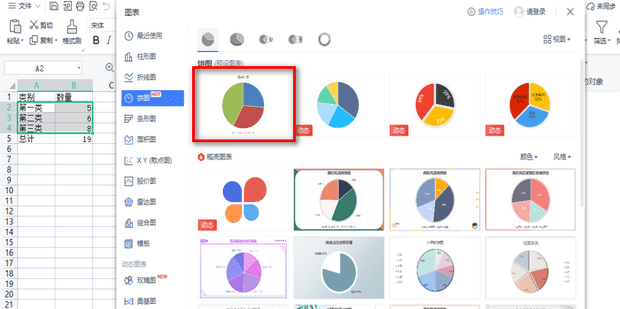
如何用excel作饼状图?excel表格饼状图怎么做
以上就是给大家分享了如何用excel作饼状图?方面的内容,大家学会了吗?如果有遇到此类问题的小伙伴们可以按照上述操作学习了解哈!方法3:在选中的数据上用鼠标右击,在弹出的对话框中找到插入图表并点击。excel表格饼状图怎么做?对于我们经常做数据表格的人来说,excel作饼状图是更能直观表现数据生成的
-
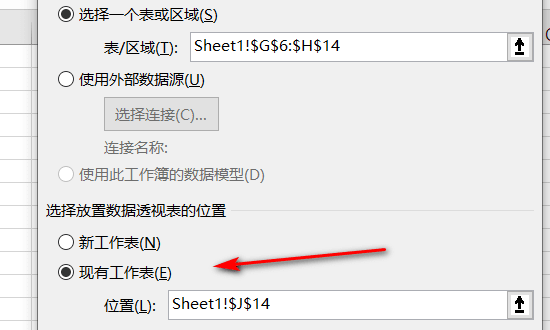
excel怎么自动统计名字数量
在excel日常办公中,统计数据是一项常用的功能之一,那么excel怎么自动统计名字数量呢?下面就一起来按照图文方式学习下。以上就是it小知识网给大家分享了【excel怎么自动统计名字数量】方面的内容,大家可以按照上面方法操作学习,更多excel教程知识请继续关注我们。
-

excel表格如何设置分类选项
有的小伙伴在使用Excel对表格文档进行编辑的过程中想要对表格中的数据进行分类查看,这时我们只需要选中标题所在单元格,然后在工具栏中打开数据工具,接着在其子工具栏中点击筛选工具,然后在标题所在单元格中打开三角图标就能进行分类选择了。有的小伙伴可能不清楚具体的操作方法,接下来小编就来和大家分享一下Ex
-

excel怎么设置下拉选择项
我们在使用excel的时候,肯定会遇到过我们点击表格就会出现下拉选项选择数据的情况,那么你知道这种效果是怎么制作的吗?今天IT小知识网就来教大家如何去设置excel表格的下拉选择项。2:找到一出空白列,输入所要填写的四个等级(A/B/C/D),如果有需要,可以将四个字母隐藏。
-
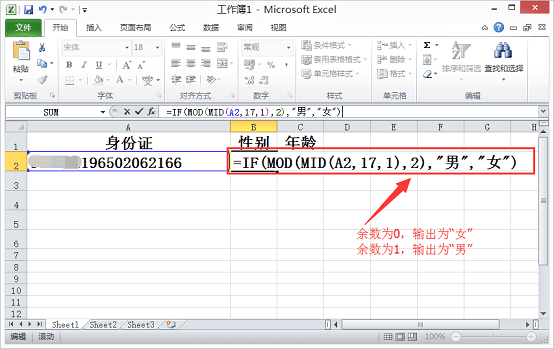
excel如何根据身份证号计算男女性别和年龄
在用Excel进行用户登记等处理时,如果有大批量的数据需要计算年龄和性别,那该怎么办呢?希望下面方法能够帮助到大家。6:然后利用“IF函数”将两个公式嵌套在一起即可输出该身份证的性别,在性别单元格输入公式:=IF(MOD(MID(A2,17,1),2),"男","女")。
-
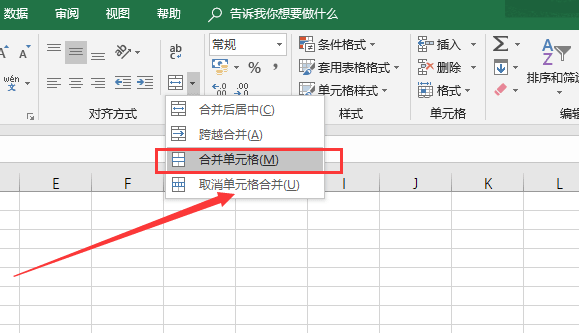
excel合并单元格可以多个单列合并吗?Excel中如何批量(一步快速)合并单元格
以上就是it小知识网给大家介绍了【excel合并单元格可以多个单列合并吗?Excel中如何批量(一步快速)合并单元格】的相关知识,希望能帮到大家,更多excel教程知识请关注我们!excel合并单元格可以多个单列合并吗?在使用excel办公中合并单元格是我们常用的功能,如何一步快速的将多个单列单元格
-
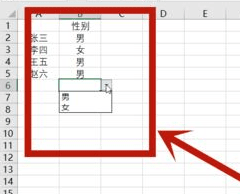
Excel选项按钮怎么设置
Excel软件里有很多实用性的表格功能,你知道Excel中选项按钮怎么设置吗?今天给大家分享下Excel选项按钮设置的方法,一起来学习下吧。
-

Excel表格选择下拉菜单怎么设置
在excel当中,如果需要限定输入的数据,还不想一个一个的复制黏贴,都是通过下拉列表来实现我们的目的的,可是在excel当中如何设置下拉选项呢,接下来我们就来看一看设置下拉选项的一些简单方法和操作。
-
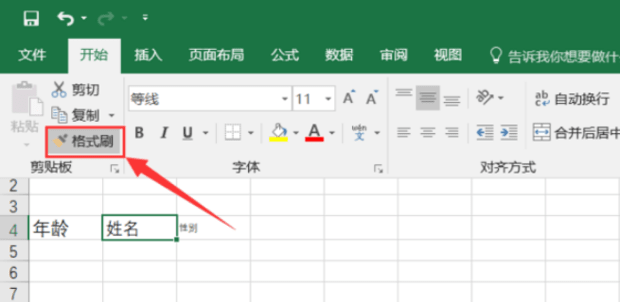
如何将Excel表格统一格式
在刚开始使用Excel的时候,表格里的格式有时候不统一,那么如何将Excel表格统一格式?1:现在看到单元格中的字体格式不一样,现在要做的事需要把文字都设置成和姓名一样的格式,并可以在单元格里面的自更改后格式都不更改。